Kuinka tehdä työpöytä aloittamaan Windows 8 n lataamalla
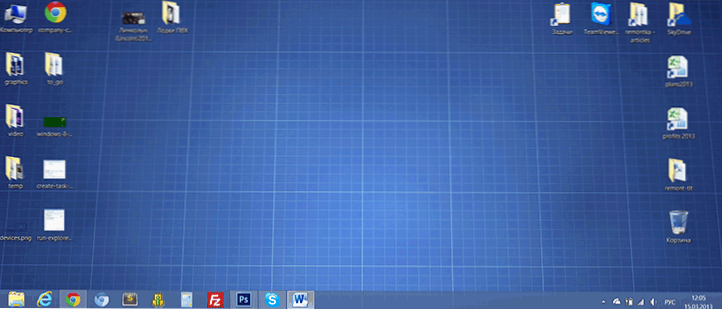
- 942
- 262
- Conrad Lind
Joillekin (esimerkiksi minulle) on helpompaa, että Windows 8: n aloittaessasi heti työpöydän lataamisen jälkeen, eikä aloitusnäyttö metrotiileillä. Se on tarpeeksi yksinkertainen tehdä se käyttämällä kolmannen osapuolen apuohjelmia, joista osa on kuvattu artikkelissa kuinka palauttaa aloitus Windows 8: ssa, mutta on tapa tehdä ilman niitä. Cm. Lisäksi: Kuinka ladata työpöytä heti Windows 8: ssa.1
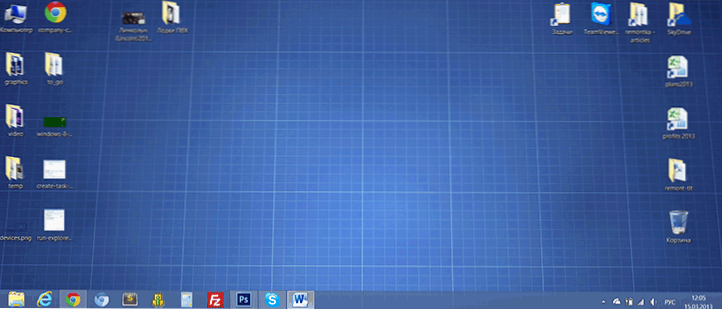
Windows 7: ssä tehtäväpaneelissa on “show” -painike, joka on pikakuvake viiden komennon tiedostossa, jonka viimeisellä on lomakekomento = toggledesktop ja itse asiassa kytkee päälle työpöydälle.
Windows 8: n beetaversiossa oli mahdollista asentaa tämä komento aloittaaksesi ongelmansuunnittelijan käyttöjärjestelmää lataamalla. Lopullisen version julkaisun myötä tämä mahdollisuus on kuitenkin kadonnut: Ei tiedetä, haluaako Microsoft kaikkien käyttävän Windows 8 -sarjaa vai tehtiin turvallisuustarkoituksia, jotka monet rajoitukset on kirjoitettu. Ainakin ne, tapa ladata työpöydällä on.
Käynnistämme Windows 8 -tehtävien suunnittelijan
Minun piti kärsiä jonkin aikaa ennen kuin löysin missä tehtäväsuunnittelija sijaitsee. Hän ei ole englanninkielisessä nimessä "Shedule Tasks", samoin kuin venäläisessä versiossa. Ohjauspaneelissa en myöskään löytänyt sitä. Tapa nopeasti löytää se on aloittaa ”aikataulu” kirjoittaminen alkuperäiselle näytölle, valitse “Parametrit” -välilehti ja havaita jo ”tehtäväaikataulu” siellä jo.
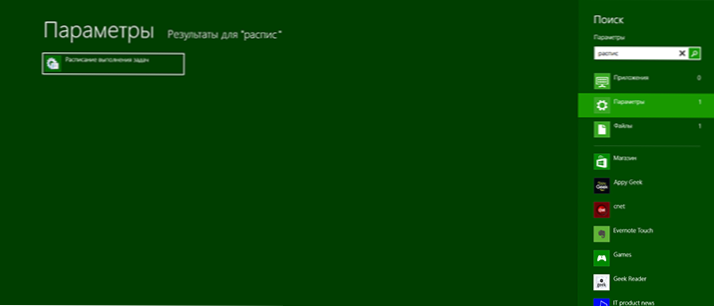
Tehtävän luominen
Kun olet aloittanut Windows 8 -tehtävien suunnittelijan, napsauta "Action" -välilehdessä tehtävää, anna tehtävällesi nimi ja kuvaus ja alareunassa, kohteessa "määritä" Valitse Windows 8.
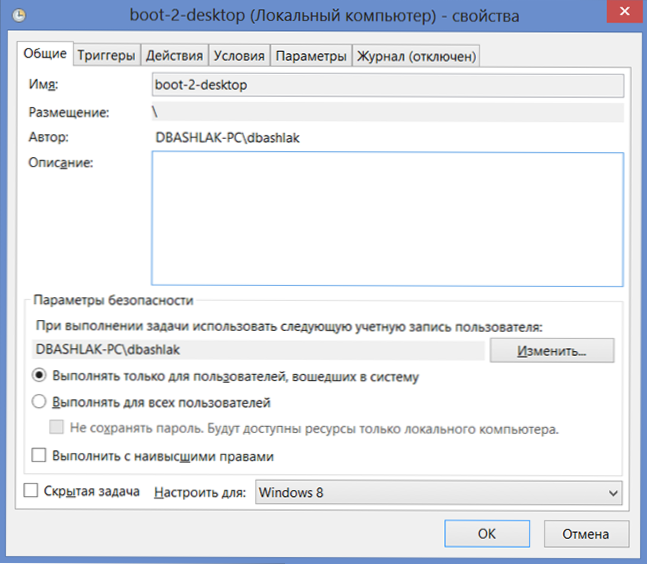
Siirry Triggers -välilehteen ja napsauta "Luo" ja ikkunassa, joka näkyy "Käynnistä tehtävässä" "Järjestelmän sisäänkäynnillä". Napsauta ”OK” ja siirry eteenpäin "Action" -välilehteen ja napsauta uudelleen “Luo”.
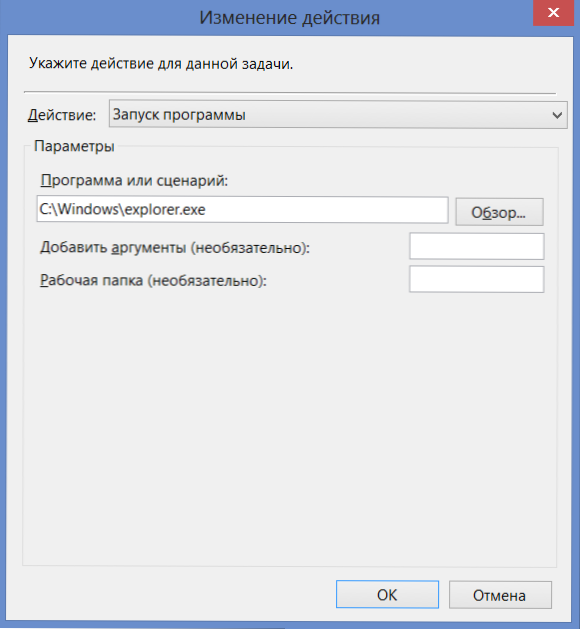
Oletuksena toiminta asennettiin "ohjelman käynnistämiseen". "Program tai Script" -kenttään syötämme polun Exploreriin.Esimerkiksi - C: \ Windows \ Explorer.Exe. Napsauta "OK"
Jos sinulla on kannettava tietokone Windows 8: n kanssa, siirry "Edellytykset" -välilehteen ja poista valintaruutu "vain, kun virta virtalähteestä".
Sinun ei tarvitse tehdä lisämuutoksia, napsauta "OK". Tässä kaikki. Nyt, jos käynnistät tietokoneen uudelleen tai pääset pois järjestelmästä ja kirjoitat sen uudelleen, ladataan automaattisesti työpöytä. Vain yksi miinus - se ei ole tyhjä työpöytä, vaan työpöytä, jolla "kapellimestari" on auki.

